
Linux, macOS e Microsoft Windows são os três principais sistemas operacionais para computadores pessoais. Entre eles, uma característica distintiva do Linux é que ele é de código aberto. Para usuários Linux, ele é amigável, pois eles podem obter acesso ao código-fonte e alterá-lo para corresponder às suas necessidades.
Mas os usuários do Linux podem, infelizmente, achar que Música da Apple no Linux a reprodução não é suportada. Se você é fanático por música, provavelmente conhece o popular serviço de streaming de música online, Apple Music, que possui o maior catálogo de música. Felizmente, sempre há uma saída. Continue lendo para saber mais.
Guia de conteúdo Parte 1. Você pode ouvir o Apple Music no Linux?Parte 2. Como ouvir músicas da Apple no Linux?Parte 3. Como instalar o Apple Music no Linux?Parte 4. Resumo
Linux é um sistema operacional popular e flexível. No entanto, ao contrário do seu concorrente Spotify, a Apple ainda não forneceu suporte para iTunes no Linux. Isso deixou os usuários do Linux em busca de formas alternativas de acessar o Apple Music em sua plataforma preferida.
Mesmo que os aplicativos de desktop do Apple Music e iTunes não suportem de longe o sistema operacional Linux, ainda existem algumas maneiras de ouvir o Apple Music no seu Linux. Aqui falarei principalmente sobre três maneiras comuns e recomendarei uma fácil para ajudá-lo.
O Linux permite que os usuários acessem e baixem músicas do Apple Music por meio do uso de aplicativos de terceiros, como o iTunes para Linux. Esses aplicativos permitem aos usuários sincronizar sua biblioteca Apple Music com seu computador Linux e reproduzir música nele. Nesta seção, apresentarei duas soluções para você.
Primeiro, você pode visitar o Web player Apple Music através de um navegador da Web no Linux. A Apple lançou um player da web do Apple Music em beta em setembro de 2019. Ele oferece acesso rápido para usuários do Linux aproveitarem o Apple Music no Linux.
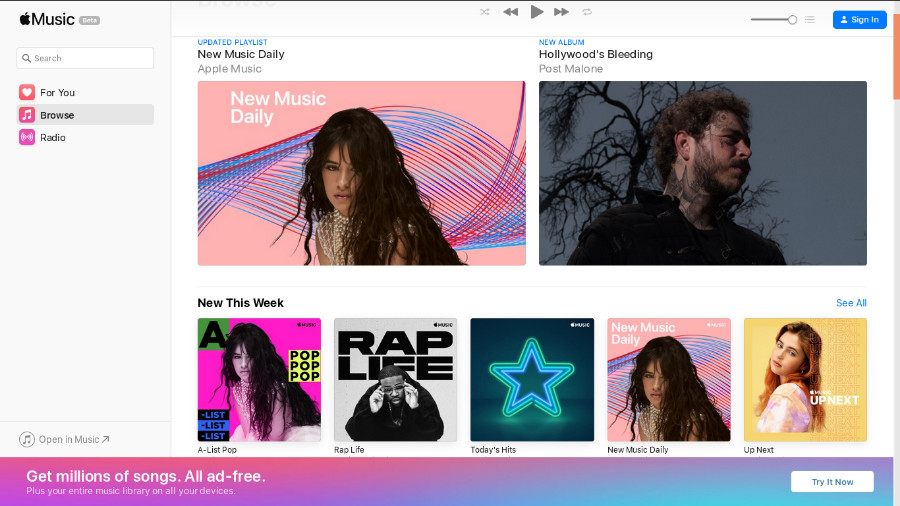
É realmente eficiente. Mas você pode não ter a mesma experiência que teve no aplicativo Apple Music, pois alguns dos recursos estão ausentes. Por exemplo, você não pode baixar músicas e ouça essas faixas offline porque a execução de um web player precisa de uma conexão de rede.
Ouvir Apple Music pelo web player é provavelmente a maneira mais simples. Mas requer uma conexão de rede. Será inconveniente se não houver Wi-Fi ou dados. Você pode executar o iTunes por meio de Wine, mas pode apresentar alguns problemas de compatibilidade. Executar o iTunes dentro do VirtualBox pode levar mais tempo e mais armazenamento.
Aqui eu recomendo uma maneira fácil de ouvir o Apple Music no Linux. Você pode baixar e converter suas músicas favoritas para diferentes formatos, mantendo sua qualidade original com DumpMedia Conversor de música da Apple. Em seguida, você pode ouvi-los sem uma conexão de rede e um aplicativo Apple Music. Além do mais, não há necessidade de se preocupar Problemas de remoção de DRM.
Aqui estão as etapas sobre como transferir o Apple Music para Linux via DumpMedia Conversor de música da Apple:
Passo 1. Baixe músicas do Apple Music e DumpMedia Conversor de música da Apple
Clique no ícone abaixo para baixar e instalar o DumpMedia Conversor de música da Apple.
Download grátis Download grátis
Etapa 2. Inicie o conversor e o Apple Music Web Player
Apresentação livro DumpMedia Apple Music Converter e faça login na sua conta do Apple Music.
Etapa 3. Selecione as músicas que deseja baixar e defina os parâmetros de saída

Clique nas músicas para marcá-las. Se você não encontrar a música que deseja baixar, digite seu nome no Pesquisar campo no canto superior direito. Você pode gerenciar o formato de saída, a qualidade da música e a pasta de saída na seção inferior.

Etapa 4. Converta e transfira os arquivos de áudio para o Linux
Bata o Converter botão no canto inferior direito para iniciar a conversão. Depois de um tempo, vá para o Acabado guia, clique em Exibir arquivo de saída e você pode localizar as músicas convertidas. Armazene as músicas em sua unidade USB e copie-as para o Apple Music em um computador Linux.
O Apple Music não está oficialmente disponível para instalação em sistemas Linux. No entanto, existem algumas soluções alternativas disponíveis que envolvem o uso de um emulador ou uma camada de compatibilidade como Wine para executar o aplicativo Apple Music no Linux. Observe que esses métodos podem ter limitações e podem não ser tão confiáveis ou fáceis de usar quanto a versão oficial para Windows ou macOS.
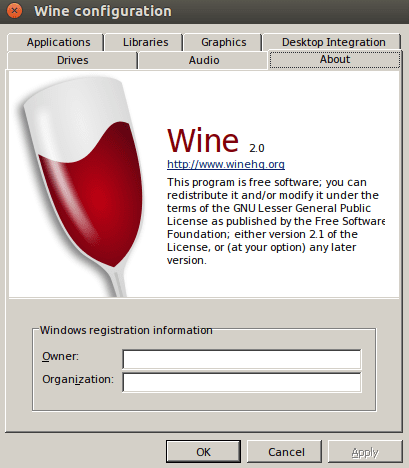
Executando o iTunes com Wine não pode ser 100% o mesmo que no macOS. Existem algumas restrições. Talvez você não consiga conectar seu iPod e sincronizar sua biblioteca de música. E como o iTunes foi atualizado pela Apple muitas vezes, algumas versões podem travar ou ter sua instalação recusada.
Terceiro, você pode executar o iTunes por meio de uma camada de compatibilidade ou software de virtualização no Linux. Por exemplo, Wine é uma camada de compatibilidade de código aberto e gratuita que permite Winsoftware dows para rodar no Linux. Além disso, software de virtualização como
VMs do VirtualBoxpermite que os usuários executem um sistema operacional adicional.
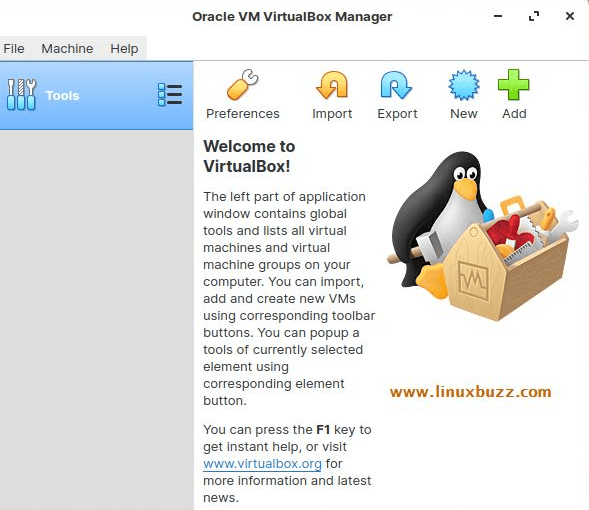
Este método dá acesso a todos os recursos do iTunes, permitindo que você ouça Apple Music no Linux. Mas geralmente leva muito mais tempo e armazenamento do que executar o iTunes por meio de Wine. E o aplicativo no VirtualBox roda muito mais devagar do que no Winbaixos.
Embora o Apple Music não suporte o sistema operacional Linux, os usuários do Linux ainda têm várias maneiras de ouvir o Apple Music. Você pode ir ao web player do Apple Music e executar o iTunes por meio de Wine ou VirtualBox. Você também pode converter músicas baixadas do Apple Music por DumpMedia Conversor de música da Apple para outros formatos e armazená-los em seu Linux para que você possa jogar Música da Apple no Linux de forma off-line.
